默认情况下,win10系统桌面图标是设置好的,有时打开电脑发现图标突然变得很大,这虽不影响正常运行,但整个桌面看起来很奇怪,显得比较乱。桌面图标变小了怎么恢复呢?就此问题,接下来就让小编教你桌面图标变小了怎么恢复。
1、鼠标右键点一下空白桌面,出现“查看”,在查看中调一下图标的大中小;
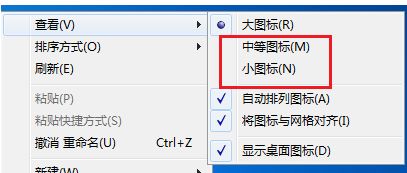
2、调整分辨率:鼠标点击右键找到“屏幕分辨率”字样,点开分辨率设置;
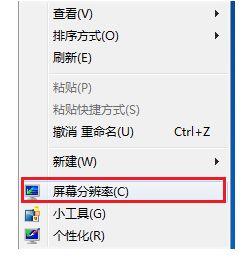
3、一般上我们采用电脑推荐的,大家也可以自由设置;#f#
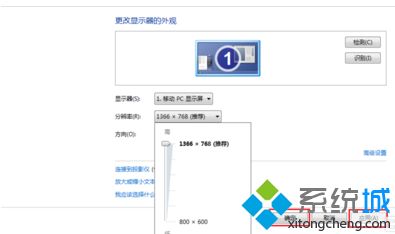
4、打开“个性化”,在个性化里左底部,鼠标左键点击“显示”;

5、选择调整页面的整体大小,一般都为默认较小,然后点击“应用”;
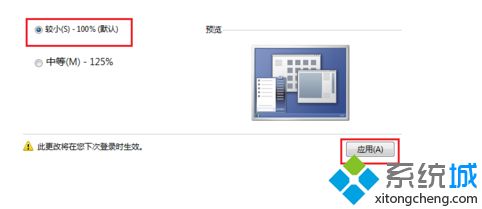
6、立即注销的话开机后图标就成为我们刚才的选择,也可以等我们想关电脑的时候再注销。
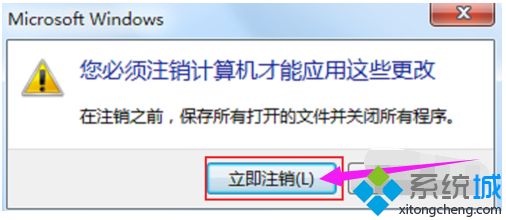
以上就是桌面图标变小了怎么恢复的介绍了,完成以上操作内容之后,win10系统把桌面图标就变小了,桌面也变得整洁多了。